ツールパレットパネル
ツールパレットパネルには、ブロック、ハッチング、コマンドツールなどが集約されています。
サンプルツールを備えたデフォルトのタブが含まれています。右クリックメニューを使って、独自のタブやツールを簡単に作成、カスタマイズすることができます。
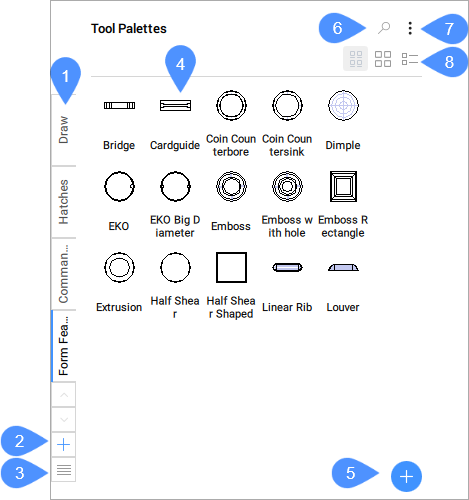
- [パレット]タブ
- ツールパレットの追加ボタン
- [ツールパレットリスト]ボタン
- ツール
- ボタン追加
- パラメータを検索
- ツールパレットのコンテキストメニュー
- ビューモード
[パレット]タブ
使用可能なパレットの一覧を表示します。
Note: カレントのパレットは青い線でハイライト表示されています。
Note: タブ項目の高さは固定されているため、名前が判読できるとは限りません。タブにカーソルを合わせると、パレットの名前全体が表示されます。パレットの名前は、ダブルクリックするか、パネルタブを右クリックして表示されるコンテキストメニューから変更できます。
Note: 上下の矢印ボタンを使用すると、ユーザーは非表示のタブを表示できます。
- タブラベルは「省略」する必要があります
Note: タブバーの位置は、ツールパレットパネルのドッキングに応じて変わります。
ツールパレットの追加ボタン
新しいツールパレットを追加します。
[ツールパレットリスト]ボタン
使用可能なすべてのツールパレットを一覧表示します。ユーザーは現在のパレットを選択できます。
ツール
カレントのパレットで使用可能なツールの一覧を表示します。
右クリックメニューは、ツールの追加機能を提供します。
Note: 複数のツールを選択する場合は矩形選択を使用できます。
- カット
- 選択したツールをパレットから削除します。
- コピー
- 選択したツールをクリップボードにコピーします。
- 削除
- 選択したツールをパレットから削除します。
- 名前変更
- ツールの名前を変更します。
- ツールイメージの更新
- ハッチングとブロックのツールイメージを更新します。
- イメージを指定...
- ツール用に別の画像を指定することができます。Note: ツールイメージを元に戻すには、ツールを右クリックしてコンテキストメニューからイメージの削除を選択します。
- フライアウトオプションの管理...
- [フライアウトオプション] ダイアログボックスが開き、ツールフライアウトを有効にできます。Note: .xtp読み込みによるツールフライアウトをサポートしています。
- プロパティ...
- ツールを編集するためのツールプロパティダイアログボックスが開きます。
ボタン追加
新しいツール、文字、セパレータを追加できます。
Note:
- 文字とセパレータは、コンテキストメニューからカット、コピー、ペーストが可能です。
- 文字やセパレータはドラッグ&ドロップできます。
パラメータを検索
カレントのパレットにある特定のツールを検索できるようにします。リストは、入力された一連の文字を含む画層のみを表示するように短縮され、画層名のどこに位置するかに関わらず表示されます。
ツールパレットのコンテキストメニュー
ツールパレットのコンテキストメニューを開きます。
- 表示オプション...
- ツールアイコンの表示を編集できる[ 表示オプション] ダイアログボックスが開きます。
- テキストを追加
- 現在のパレットにテキストを追加します。
- セパレータを追加
- 現在のパレットに区切り記号を追加します。
- パレットを更新
- パレットを更新します。
- 新規パレット
- 新しいパレットを追加できます。
- パレットを削除
- カレントのパレットが削除できます。
- パレットの名前を変更
- カレントのパレット名を変更できます。
- パレットをカスタマイズ...:
- [カスタマイズ] ダイアログボックスが開き、ユーザーインターフェースをカスタマイズできます。パレットの読み込み/書出しや、パレットグループの作成、読み込み/書出しが可能です。
- ツールを追加...
- カスタマイズダイアログボックスが開き、新規ツールを追加できます。
ビューモード
- 文字付きアイコン

- アイコンモードとテキストモードで、ツールをグリッド表示します。
- アイコンのみ

- アイコンモードのみグリッドビューでツールを表示します。
- リストビュー

- カレントのパレットにあるツールをリストビューで表示します。

